win10系统设置显示文件夹视频缩略图的方法
win10怎样才显示文件夹里的视视频缩略图?这是近来不少朋友都向小编咨询的问题。他们表示在win10系统中想要查看原图还得1个1个的去翻开,十分麻烦。这该怎么办呢?接下来,小编就为大家介绍一个超级简单的方法,使用这个方法我们就可以很快地找到想要的视频,就是预览图了。
推荐:windows10系统下载
具体如下:
1、首先是win10系统,如果是其它win7应该也可以试试,本教程以10系统为主,小编之前也是用了win7系统的,废话不多说,首先看下图,我的教程打开是这样的,看起来非常不顺眼,特别是有很多教程,要发给学生时候再看一张下图右边对比下,肯定是有缩略图好看更舒服一些。
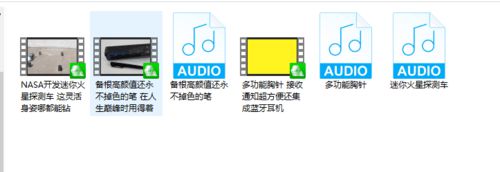
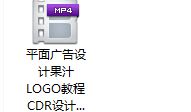
2、首先下载321解码器,K-Lite_Codec_Pack_1295_Basic有提供网盘下载链接吗,然后安装即可,英文界面不懂没关系,一直点net继续就可以了,它支持非常多的格式,完成点 finish即可。

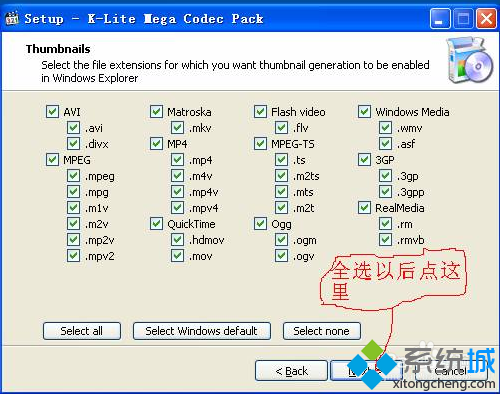
3、安装之后然后打开文件夹视频就可以看到了,如下图非常的简单。小编还跟早几天使用win10也同样遇到不能显示视频封面的朋友告知了下,欣喜若狂啊!
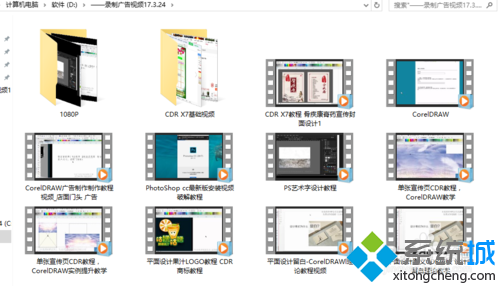
win10系统设置显示文件夹视视频缩略图的方法就为大家介绍到这里了。方法非常简单,相信大家只要操作一遍就能够很快学会!
相关教程:视频文件缩略图不显示win7文件夹缩略图win7文件夹缩略图设置我告诉你msdn版权声明:以上内容作者已申请原创保护,未经允许不得转载,侵权必究!授权事宜、对本内容有异议或投诉,敬请联系网站管理员,我们将尽快回复您,谢谢合作!










